Hogyan készítsünk egy diavetítés fotók

Szia, kedves barátaim! Ahogy ígértem korábban, ma elő nagyszerűen ÚJ ÉVET leckét az Ön számára. megvizsgálja, hogy mely megtanulod, hogy a szép fényképeket tartalmazó diavetítés.
Tetszik fotózni? Akkor valószínűleg van egy nagy elektronikus archív fényképek. Jobb?
Az idő minden fénykép kinyomtatása elment. Most csak ritkán jön a nyomtatás típusát és minden kép továbbra is elsorvad a merevlemezen. Néztem egyszer és feledésbe merült.
Itt van az én kis tanácsot, biztos, hogy nyomtassa ki a legjobb fotókat. Amikor kezében egy fényképet, van egy érzés - ez, vettem egy képet, ez az, amit én hűvös fotós). Kiderült egyfajta motiváció, remélheti, hogy fényképezni jobb és jobb. Azt nem írja ki az értelmetlen (cserélje ki a szót a saját, amennyiben az oktatási és a korrupció).
Nos beszélni ma lesz egy kicsit más történet. Tudja, hogy a régi fényképeket, akkor lélegezni egy darab élet, és azokat jelennek meg az új képet?
És igen, akkor készen áll, hogy a poggyász az új tudás? Akkor kezdjük.
Az első dolog -, hogy töltse le a szoftvert PhotoStage Slideshow Producer. Ehhez menj a hivatalos honlapján. és kattintson a piros gombra.
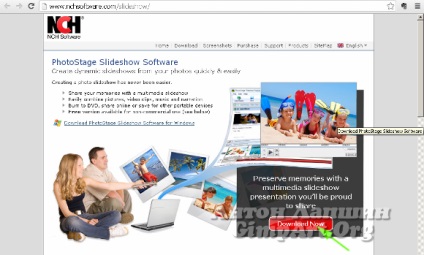
Akkor kell beállítani. Kattintson duplán a telepítő csomagot, és telepítse a szoftvert a diavetítés a számítógépen.

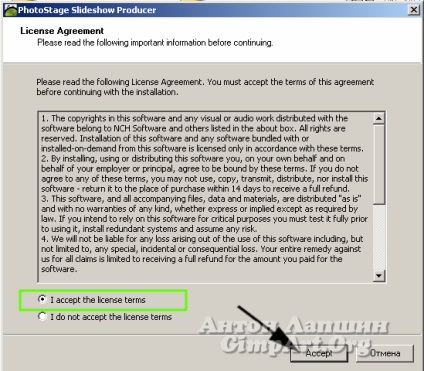
Miután egy egyszerű telepítési menjen az asztalra, majd kattintson duplán az ikonra, hogy elindítsa a PhotoStage Slideshow Producer. És most, teljes pompájában előttünk megnyitja a fő program ablak.
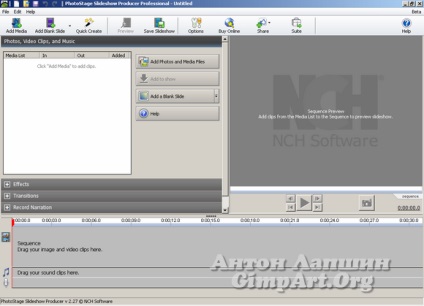
Valószínűleg már elsöpörték a program, hogy hozzon létre egy diavetítés angol nyelvű, de azt hiszem, nem kell megijeszteni. Az egyszerű felület és kényelmes helyen munkaeszközök segítségével gyorsan mester. Szavamat adom rá.
Hogyan készítsünk egy diavetítés a képek?
Kezdjük el ismerős a program közel.
A bal felső sarokban látható a főmenü.
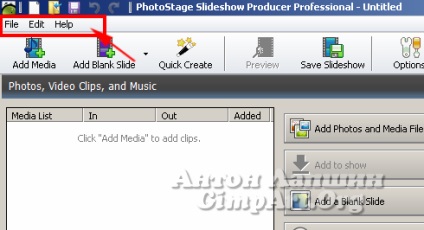
Átadásával egy általános címkét, és már csak három fájl-Edit-Help. Csak a vonal fölé található kis ikonok. Velük, akkor hozzon létre egy új projektet, nyisson meg egy meglévőt, vagy mentse az aktuális projekt fájlt.
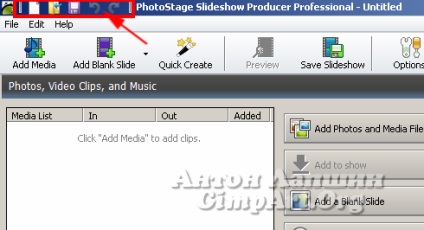
Amellett, hogy ezeket a fontos ikonok tetején találsz egy másik szép nyilak - ez a gomb törli, és visszatér. De szoktam használni erre a célra Ctrl + Z és a Ctrl + Y, illetve, és azt javasoljuk, hogy használja a gyorsbillentyűket, mivel ez felgyorsítja a folyamatot nagy szerkesztő és megteremti diavetítés.
Nézzük már nem vándorol át a programot, és azonnal elkezdhet első indítása. Egy hosszabb kampányba, azt fogja magyarázni egyes funkciógombok és a címkéken. Rendben?
Mivel ez banális hangzik, de először le kell tölteni a projekt egy csomó képet. Remélem megtalálja egy pár száz ezer fő). Csak vicceltem természetesen!
Fotók száma egy diavetítés nagyban függ a zene időtartama fájl, amely elkíséri a diák.
Ezért a kezdeti szakaszban, meg kell találni a zenei ízlése preferenciák, majd később hozzá képeket.
Hadd mutassam meg egy egyszerű példát, hogy körülbelül hány fénykép akkor szükség van egy háromperces diavetítés. A standard beállításokat a program, hogy hozzon létre egy diavetítés az egyik dia megjelenítése közben ugyanaz - 3 másodpercig, és az átmenet merevített 0,5 másodperc. Így, 3 perc 180 másodperc. Továbbá, 180 másodperc osztva 3,5 másodperc (időtartama egy dia hosszúságú + előre a következő dia) és így kb 50 kép.
Mint látható, a képek nem annyira. Azt hiszem, megtalálja több fényképet, hogy szeretné megmutatni a világnak (család, barátok, ismerősök) új köntösben - diavetítés formájában.
Erősen, hogy ne terhelje túl a szükséges információkat és rendetlenséget cikket felesleges szöveget és screenshotok ez a bemutató fogom használni mind a három diák és egy rövid hangfájlt.
Most a legfontosabb dolog megérteni azt az általános elvet, hogy létrehozza a diavetítés, és megtanulják, hogyan kell navigálni a program interfész, és a 3. vagy 100 diák teszünk, ami nem olyan fontos.
És így, annak érdekében, hogy hozzá a projekthez a zenét, vagy képfájl Számos lehetséges módon.
- Menj a menü «Fájl - Új Média»
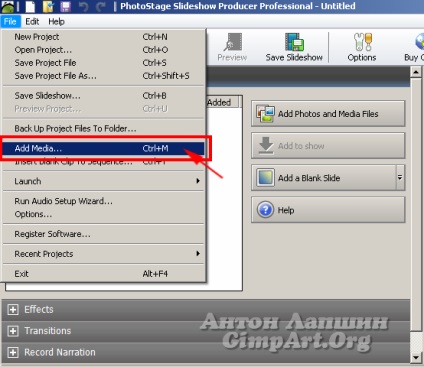
- Nyomja meg a «hozzáadása Fotó és média fájlok”
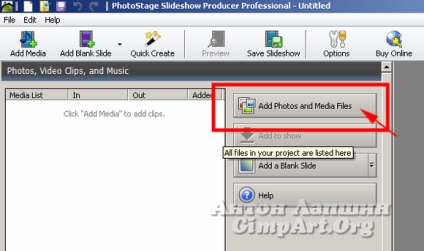
- Ezzel a gombbal itt
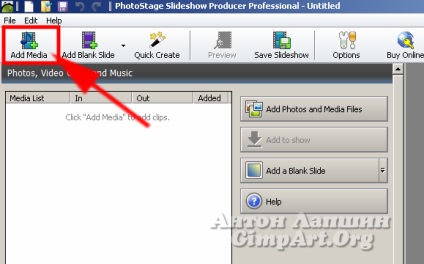
- Nyomja meg a Ctrl + M
Ha egyszer a fájlokat betölteni a projekt, akkor megjelenik ezen a területen
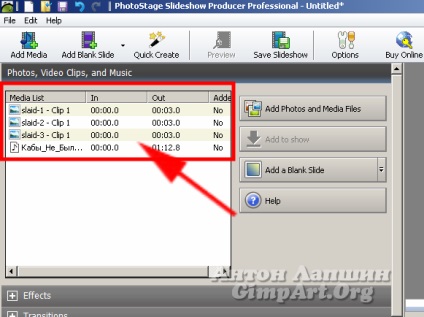
Ha az összes fájlt a pályán, hiszen mindegyiküknek azonosítani. Ehhez nyomja meg a gombot a Ctrl + A. és aztán csak húzza az egeret le a pályán, vagy a gomb «Hozzá Mutassa”.

Ezután az alsó táblán, látni fogja, hogy minden kép lesz rendezve diasorozatok megjelenítheti az időt és az átállási idő az alapértelmezett. Ezen felül, alul van a hangsávot a zenei fájlt.
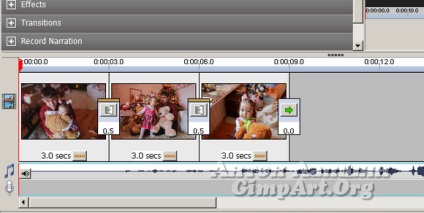
Ha meg szeretné változtatni az alapértelmezett idő, mozog a «Fájl-Options» menüben és a párbeszédpanelen módosítsa a meglévő értékeket a saját, a használni kívánt.
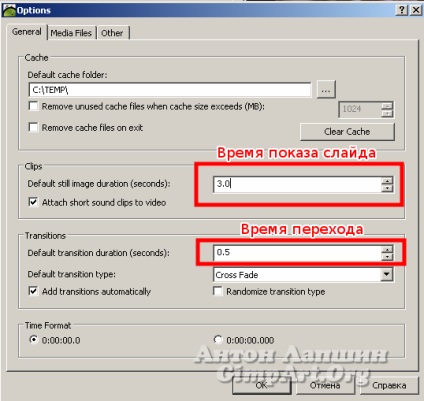
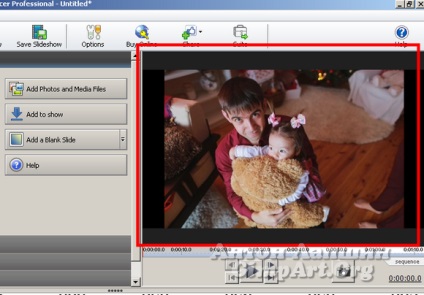
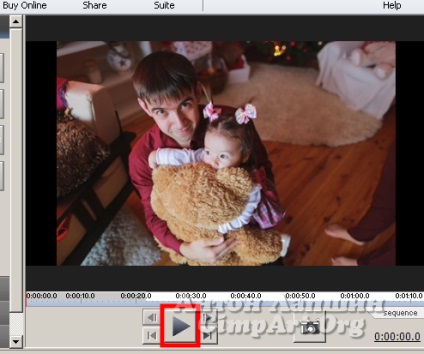
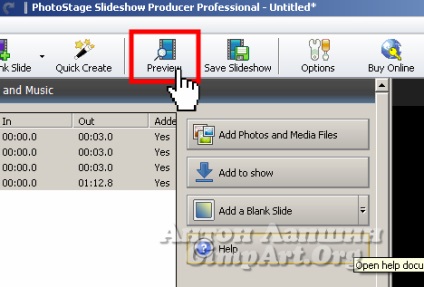
A kilépéshez a teljes képernyős módban az ESC billentyűt.
Hogy mentse a kész diavetítés, kattints az ikonra
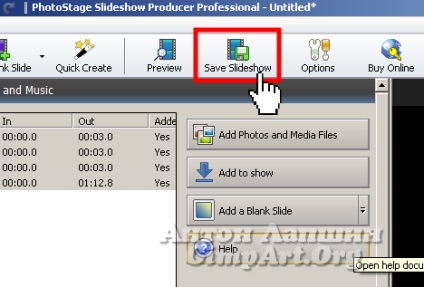
Ez megnyitja a következő párbeszédablak,
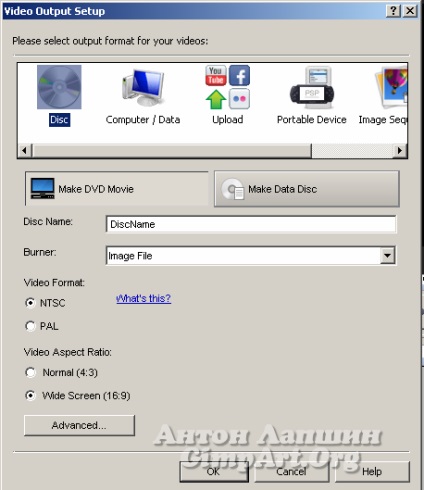
Itt kell választani a formátumot a végterméket. A legtöbb felhasználó számára azt javasoljuk, hogy mentse a diavetítés formátumban avi vagy mp4. mivel ezeket a formátumokat támogatja a legtöbb digitális eszközök és a szerkentyű.
Hogyan kell tartani a diavetítés?
Annak érdekében, hogy a diavetítés, menjen a «Számítógép» lapra
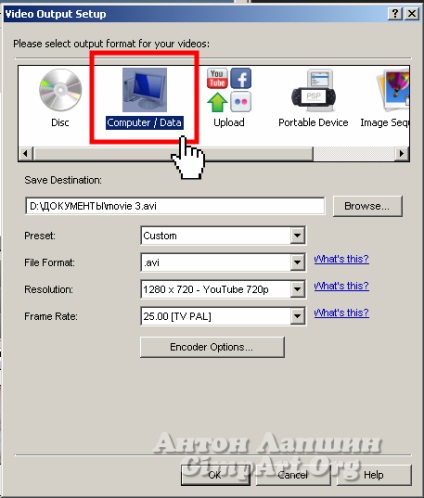
Továbbá kattintva «Tallózás» vyberaem mappát, ahol a bemutatót menti, valamint kérje a nevét.
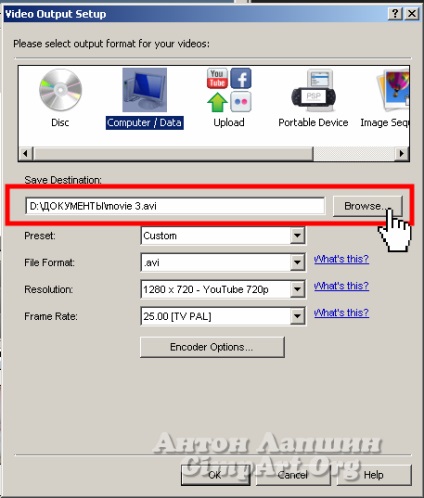
Ezt követően, akkor választhat kész beállításokat a tétel Preset (általában úgy döntök HD 720)
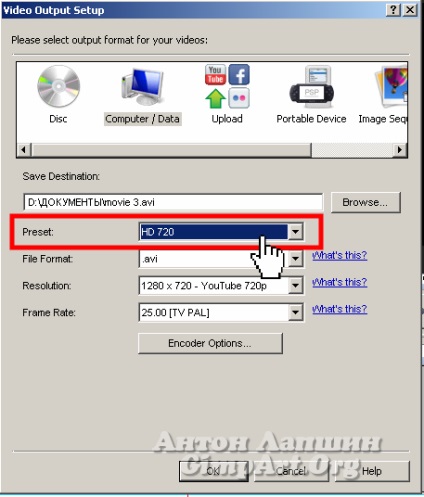
vagy állítsa be a paramétereket a végső fájl - kiterjesztés, a felbontás és frame rate. Ezzel, bátran kattintson az OK gombra.
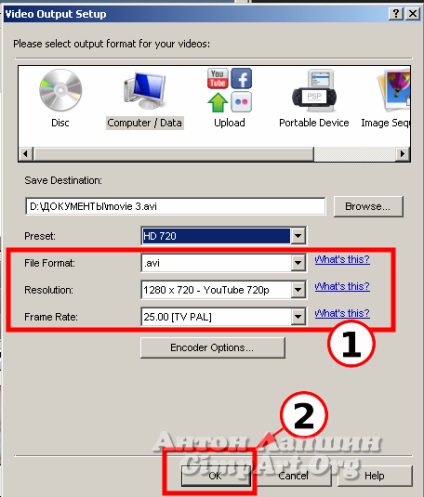
És itt, attól függően, hogy a hatalom a számítógép meg kell várni egy kis időt, hogy export (mentése) a diavetítés a választott formátumban.
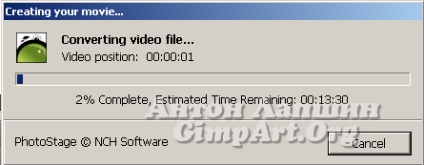
Ennyi, fogadd gratulációmat! Éppen most történt az első fényképeket tartalmazó diavetítés. Nem nehéz volt?
diaáttűnéseket és hatásai
Amit elfelejtettem mondani? Igen, elvileg ez csak magáról és a hatásait áttűnési effektusok. Talán azt fogja mondani, egy kicsit.
Alapértelmezésben, ha a diavetítés az összes kép statikus, van egy sima átmenet az egyik dia a másikra. És valahogy újraéleszteni a diavetítés, hogy ez több „életben”, dinamikus, azt ajánljuk, hogy adjon egy kis csúszda mozgás. És leírom alább.
Hogy adjunk egy kis hatás csúszda, szükséges előzetes kiválasztására, majd kattints az «Effects». Ennek eredményeként, ha távol van, a következő leporelló.
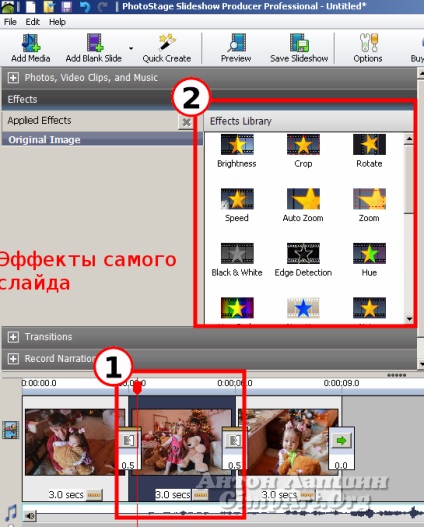
A jobb oldali panelen, amelyek maguk hatások (a formájában a kis téglalap), és a bal oldalon van egy lista az összes Mária adják hozzá a lemezhez.
Itt például az alábbi képen látható, hogy hozzáadtam a dia 2 hatás - szépia, automatikus zoom.
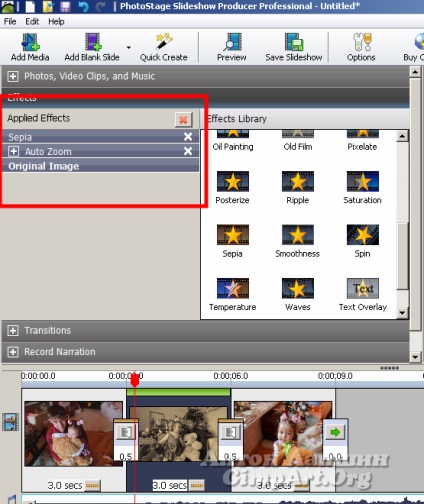
Mik a javaslatok figyelembe véve a hatások a dia? Milyen hatásai vannak a használni?
Alapvetően tudom használni hatások zoom és az automatikus zoom. amelyek a dinamikája képeket. Ha Autom.zoom hatása. Megadhatja a négy beállítás a csúszó mozgás
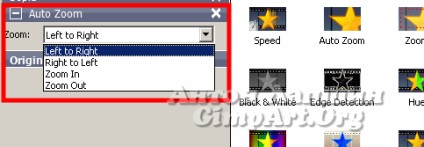
- A mozgás balról jobbra
- A mozgás jobbról balra
- növekedés
- csökkenés
Ez gyakorlatilag Zoombeállítások van több teret ad a kreativitásnak. Mivel lehet választani a kiindulási helyzet a kamra és a vég.
Így a néző fogja látni a sima mozgását a kamera a dián a saját kívánt útvonalat.
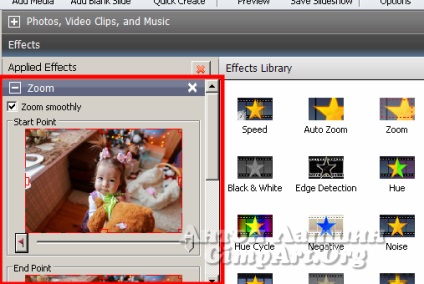
Ezeken kívül két, azt javasoljuk, hogy nézd vissza a hatása «képfedvény». Jelentés az értelemben, hogy az aktuális dia fog működni, mint a háttér, és a beállítások betöltése egy új képet, ami simán diavetítés alatt a. elmozdulási irányában által adott nyilak az áttekintő hatás paramétereket.
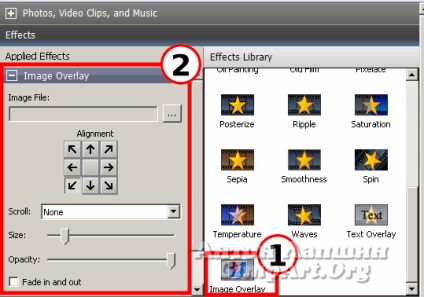
Ezzel a hatással, én általában egy fekete-fehér fotó a háttérben a csúszda, és a szerepe a mozgó szán kiáll színes változat kép. Úgy néz ki, egyszerűen fantasztikus.
Egyéb hatások már nem használt olyan gyakran, és fogom hagyni őket, hogy tanulmányozzák, mint egy kis házi feladatot. Nézd, próbálja meg, amit tud és fog vonzani.
Mintegy dia hatások, mondtam, és elhagyta, hogy meséljek az átmeneti hatásokat. Megváltoztatni vagy kiegészíteni ezt vagy azt átmeneti hatás, válassza ki a kívánt dia dia utat, és menj a lap «Transitions».
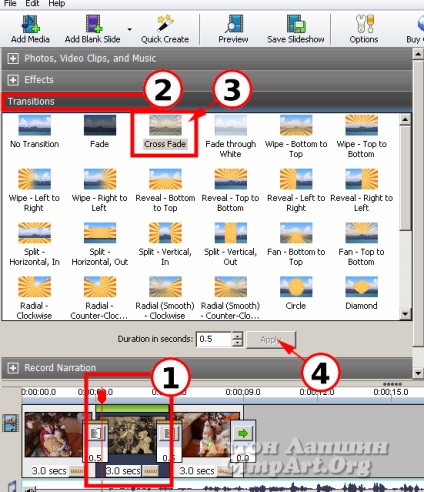
A megnyitott lapra akkor megjelenik egy kis négyzet alakú ikonok és feliratok angolul. Összességében a program bemutatja a 36 hatásokat.
Hogy tanulmányozza a hatását, azt ajánlom, kísérletezés és felváltva megtekintheti az összes átmeneti hatásokat. És így, mint az elsődleges (már az alapértelmezett beállítás), ha megváltoztatja a dia használom - Egymásra. Ez az, amikor van egy sima csillapító slide és halványul a következő alkalommal. Én személy szerint szeretem a legjobban.
Ha a kedvenc hatások a diák és átmenetek, könnyen menteni a kész diavetítés, ahogy azt fentebb leírtuk.
Amíg találkozunk GimpArt.Org blog. A legtöbb intersnoe csak előre.
Üdvözlettel, Anton Lapshin!
És ez a diavetítés Én végül is tette)
Kérjük, értékelje ezt a cikket, kattintson a csillagok az alábbi:
Antoshka, Boldog Új Évet. Az órákat nekem egy nagy szívességet. És most már a Photoshop és Gimp. Nos, ProShow Termelő és ffDiaporama és a diavetítés. Nos, most megpróbálom skachnu diavetítéseket. Szeretem is fotó-, mint te, de aztán elkezdtem többet „éber” és „Change”, és éjfélig a fürdőszobában egy piros fény. SpAAAsibo te Anton! Ismét, Boldog Új Évet neked ivso a család !!
Anton, boldog új évet Önnek és családjának, és most a program producer, a letöltéseket és eltávolították, mert a hibás minden lépésnél, van egy másik identitás osztálytermi programot Slideshow pro.
Boldog Új Évet!
vindovslayv stúdió nagyon egyszerű, és nem kell keresni valamit, ami nem ismert, amikor minden amire szüksége van kéznél.
Köszönöm természetesen az eddigi munkát. De szeretném látni az órák pontosan Gimp, és nem felülvizsgálatát harmadik féltől származó szoftvert, annál Gimp használja elsősorban a Linux-felhasználók és a programok hangolt windose. Emellett most már benne van a Gimp nagyszerű lehetőségeket animáció és egy leckét a diavetítést, akkor a Gimp, ez hátrányos lenne csak finom.
Köszönöm szépen a leckéket! Nagyon érdekes és tanulságos! Könnyen érthető, nem csak a felnőttek, hanem a gyermekek számára! Van egy osztály az öröm a tanulás dolgozni Gimp!
minden világosan le. Slide -show - nagy születésnapi vagy bármilyen más ünnep.